-
![]() Windows向けデータ復旧
Windows向けデータ復旧
- Data Recovery Wizard Free購入ダウンロード
- Data Recovery Wizard Pro 購入ダウンロード
- Data Recovery Wizard WinPE購入ダウンロード
- Partition Recovery購入ダウンロード
- Email Recovery Wizard購入ダウンロード
- おまかせデータ復旧サービス
特集記事
概要:
WindowsでCドライブをフォーマットする方法は?本文はCドライブをフォーマットする方法4つを説明します。Cドライブのフォーマットとは、オペレーティングシステムが入っているドライブをフォーマットすることです。EaseUS Partition Masterはシステムドライブのフォーマットだけでなく、パーティションのサイズ変更、パーティションの作成、クローン、削除を簡単な手順で行うことができます。
Windows 11/10でCドライブをフォーマットできないのはなぜですか?Cドライブは、Windowsのオペレーティングシステムが置かれている場所です。Cドライブをフォーマットするということは、Cドライブ上のOSやその他の情報、またはWindowsを使用しているプライマリパーティションを消去することを意味します。Windowsが自ら消去するとは思えないのですか?
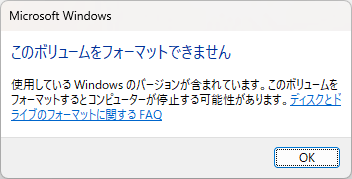
そのため、Windows 11/10やその他のバージョンのWindows内では、Cドライブをフォーマットできません。現在起動しているオペレーティングシステムが格納されているCドライブをフォーマットしようとすると、このボリュームをフォーマットすることはできません。このボリュームには、現在使用しているWindowsのバージョンが含まれています。このボリュームをフォーマットすると、コンピュータが動作しなくなる可能性がありますというプロンプトが表示され、以下の画像のような状態になります。
良いニュースは、オペレーティングシステムが含まれているCドライブをフォーマットする方法が残っていることです。フォーマット機能を持つ他のオペレーティングシステムからコンピュータを起動することができる限り、それを迅速に取得することができます。
4つの選択肢の中から、まずは最も簡単な方法、パーティションツールEaseUS Partition Masterを使ってみましょう。このソフトを使えば、Windowsのインストールディスクもツールも使わずにハードディスクをフォーマットすることができます。
EaseUS Partition Masterをダウンロードして、ブータブルディスクを作成します。WinPEブータブルディスクを使用すると、現在のOS以外でハードディスクにアクセスすることができます。
ステップ1.EaseUS Partition Masterの起動ディスクを作成するには、USBドライブ、フラッシュドライブ、CD/DVDディスクなどの記憶媒体を用意する必要があります。そして、そのドライブをパソコンに正しく接続します。
ステップ2.EaseUS Partition Masterを起動し、左側にあるブータブルメディア機能を見つけます。それをクリックします。
ステップ3.ドライブが利用可能な場合は、USBまたはCD/DVDを選択することができます。しかし、手元に記憶装置がない場合、ISOファイルをローカルドライブに保存し、後で記憶媒体に書き込むこともできます。オプションを作ったら、作成ボタンをクリックして開始します。
プロセスが終了すると、EaseUS Partition Master WinPE ブータブルディスクの作成が完了します。これで、パソコンが正常に起動しないときでも、起動可能なドライブを通してハードディスクやパーティションを管理することができます。
RAIDや特定のハードディスクなど、ドライバがインストールされていないとWinPE環境下で認識されないデバイスがあるため、RAIDドライブの場合は、まずメニューバーからドライバの追加をクリックして、お使いのデバイスのドライバをWinPE環境下に追加してください。
1.パソコンを再起動し、BIOSキー(お使いのパソコンによってはF2、F8、Deleteキー)を押してBIOSに入ります。
2.BIOSで、ブータブルUSB/CD/DVDからコンピュータを起動するように設定します。
起動後、パソコンはEaseUS Partition Masterがインストールされたシステムで起動します。これで、パソコンはフォーマット機能を持った別のOSを使うことになります。Cドライブを簡単にフォーマットすることができます。
この方法でCドライブをフォーマットするのは便利な方法です。この方法でCドライブをフォーマットすることができます - Windows 11/10、Windows 8、Windows 7、またはWindows Vistaのインストールメディアを使用しています。ここでは、Cドライブをフォーマットする手順は次のとおりです。
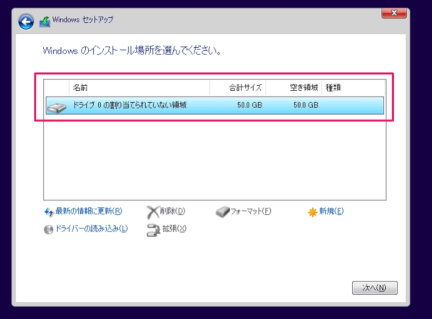
このビデオでは、ローカルCドライブをフォーマットして、Windows 10システムを再インストールする方法を紹介します。
また、システム修復ディスクを作成することで、Cドライブをフォーマットすることができます。Windows 7、8、10、または11のコピーをお持ちでない場合は、独自のディスクを作成し、それを使用して起動してからCドライブをフォーマットすることができます。システム修復ディスクを使用してCドライブをフォーマットする手順について説明します。
ステップ1.システム修復ディスクを作成します。

ステップ2.システム修復ディスクでCドライブをフォーマットします。
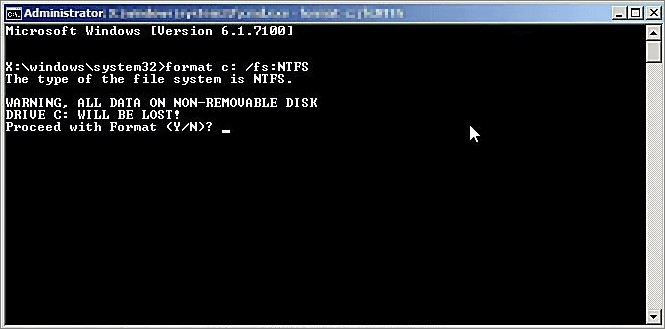
回復コンソールはWindows Vista以降、およびWindows ME、Windows 98以前には存在しません。Windows XPのセットアップCDをお持ちの場合は、リカバリーコンソールからCのフォーマットを行うことができます。

パソコンのCドライブは本当にフォーマットする必要があるのでしょうか?販売前のコンサルティングの情報によると、ユーザーが古いOSを消去する主な目的は、新しいOSをインストールするためのスペースを確保することだそうです。それは不要です。
OSの入っているディスクにWindowsを再インストールする場合、ディスクをフォーマットする必要があります。つまり、OSのインストール時にフォーマットが行われることになります。したがって、Windowsのインストール時にCドライブをフォーマットするつもりであれば、あらかじめシステムドライブをフォーマットしておく必要はないのです。
しかし、常にいくつかの期待があります。ハードディスクを消去するためにCドライブをフォーマットし、そのパーティションにあるシステム情報、設定、ファイル、プログラムをすべて消去しなければならないとしたらどうでしょう?あなたのための4つの選択肢があります。
結論から言うと、Cドライブのフォーマットは、OSのインストール時にディスクをフォーマットする必要があるため、Windowsをインストールするために行うのであれば、不要です。もし、パソコンでCドライブをフォーマットしなければならない場合、いくつかの選択肢があります。最も簡単なのは、EaseUS Partition Masterなどのソフトウェアで起動可能なメディアを作成することです。ブータブルUSB/CD/DVDを使用すると、他のOSからターゲットOSを楽にフォーマットすることができます。このガイドがあなたのお役に立つことを願っています。
Cドライブのみをフォーマットするには、ブート可能なUSBドライブまたはCD/DVDを作成する必要があります。
ブータブルメディアができたら、そこから起動して、Cドライブをフォーマットするオプションを選択します。この操作を行うと、Cドライブのデータはすべて消去されますので、重要なファイルは必ずバックアップしてから行ってください。フォーマットが完了したら、Cドライブにオペレーティングシステムをインストールする必要があります。ブータブルメディアから起動し、オペレーティングシステムをインストールするオプションを選択すると、これを行うことができます。プロンプトに従って、インストールプロセスを完了します。新しいオペレーティングシステムが起動したら、コンピュータの他のドライブに影響を与えることなく、必要に応じてCドライブをフォーマットすることができるようになります。
答えはとても簡単で、いくつかの異なる方法があります。1つの方法は、ディスクのクリーンアップと呼ばれるWindowsの内蔵ツールを使用することです。このツールは、ハードディスクをスキャンして不要なファイルを削除し、スペースを解放してパフォーマンスを向上させることができます。もう一つの方法は、サードパーティのディスククリーンアップ・プログラムを使用することです。これは、古いファイルを削除し、パフォーマンスを向上させるのに、より効果的です。最後に、コマンドプロンプトを使用してCドライブをフォーマットすることができます。この方法は少し技術的ですが、プロセスを完全に制御したい場合に便利です。
Cドライブパーティションをフォーマットする前に、失いたくない重要なファイルをバックアップしておくことをお勧めします。これが終わったら、次の手順でパーティションをフォーマットすることができます。
1.スタート→ファイル名を指定して実行でdiskmgmt.mscと入力し、ディスクの管理ツールを起動します。
2.フォーマットしたいCドライブパーティションを右クリックし、フォーマットを選択します。
3.使用するフォーマットの種類(NTFS、FAT32など)とAllocation Unit Sizeを選択します。
4.OKをクリックすると、パーティションがフォーマットされます。
高機能なディスク管理

Partition Master Professional
一番使いやすいディスク管理ソフトで、素人でもディスク/ パーティションを自由に変更できます!